Если в диалоговом окне Открыть выбрать файл с одним из следующих расширений: *.DXF, *.DWG и *.IGES, и нажать на кнопку Открыть, на экране появится следующее диалоговое окно:
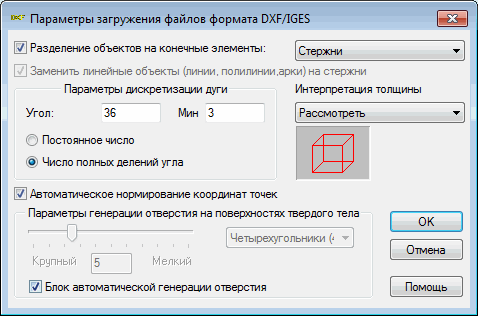
Это диалоговое окно позволяет выбрать опции, чтобы открыть импортированный файл в программе Robot:
Разделить объекты на конечные элементы
Если выбран этот параметр, элементы, заданные в файле DXF рассматриваются как стержни конечных элементов поверхности и можно выбрать из списка элементов: стрежни, четырехугольники (4 узла), четырехугольники (8 узлов), объемные элементы (8 узлов) или объемные элементы (24 узла).
Если эта опция не выбрана, элементы, содержащиеся в файлах *.DXF, будут рассматриваться как объекты: линии, дуги, контуры и т.д. Отключение данной опции рекомендуется только для расчета конструкции плит и оболочек.
Заменить линейные объекты на стержни
Данная опция становится доступной, если выбрана опция Разделение объекта на конечные элементы. Если она выбрана, в файле *. DXF можно поменять линейные объекты на стержни. При отключение этой опции линии, ломанные линии и дуги будут рассматриваться как линейные объекты.
Автоматическая нормализация координат точки
Если выбрана эта опция, координаты некоторых точек (таких как точки дуги) немного округляются в сторону увеличения или уменьшения при загрузке файла DXF; в противном случае, загружаются координаты точки из файла DXF.
Параметры дискретизации дуги
Угол - задает количество элементов на рассматриваемой дуге.
Мин - после того, как выбран параметр Количество делений полного угла, включается опция Мин, что позволяет задать наименьшее количество делений полного угла. Значение по умолчанию равно 3.
Постоянное количество - если выбран данный параметр, дуга разделяется на количество элементов, которое задано в поле Угол.
Количество делений полного угла - если выбран данный параметр, то число, введенное в поле Угол, будет обозначать число делений полного угла (360 градусов) и включается опция Мин, что позволяет задать наименьшее количество делений полного угла. Значение по умолчанию равно 3.
Заданная арка всегда разделена на одинаковые участки. Иногда, заданное количество делений полного угла не разделяет дугу на одинаковые участки. В этом случае, программа Robot автоматически подберет такое количество делений дуги, которое разделит дугу на равные участки.
Интерпретация толщины
Опция позволяет определить, как интерпретируется толщина объекта при открытии файла:
- Учитывать - толщина z объекта учитывается при открытии файла;
- Игнорировать - толщина z объекта не учитывается при открытии файла;
- Поместить в центр - толщина z объекта не учитывается при открытии файла, а поверхность располагается на расстоянии z/2.
Если выбрана опция Отключение автоматического формирования сетки, то часть конструкции, которая была создана при помощи устройства геометрического моделирования, не загружается.
После того, как закончен выбор параметров для импорта файлов формата *.DXF, *.DWG и *.IGES, нажмите кнопку ОК. Начинается расчет конструкции и на экране появляется диалоговое окно Соединение конструкции, в котором можно задать дополнительные параметры, определяющие геометрические характеристики конструкции (место вставки конструкции, масштаб).
См. также: